什么是AI文件?
AI文件是Adobe Illustrator的专用格式,通常用于保存矢量图形设计,这类文件可以无限放大而不失真,广泛应用于Logo设计、印刷品、插画等领域,由于AI文件包含图层、路径、颜色模式等复杂信息,必须通过特定软件或工具才能正确打开和编辑。
如何用Adobe Illustrator打开AI文件?

Adobe Illustrator是AI文件的官方开发工具,也是编辑此类文件的首选,操作步骤如下:
1、打开Adobe Illustrator软件;
2、点击菜单栏的“文件”>“打开”;
3、选择目标AI文件,点击“确认”;
4、若文件版本过高,需升级软件至兼容版本。
优势:支持完整编辑功能,保留所有设计细节。
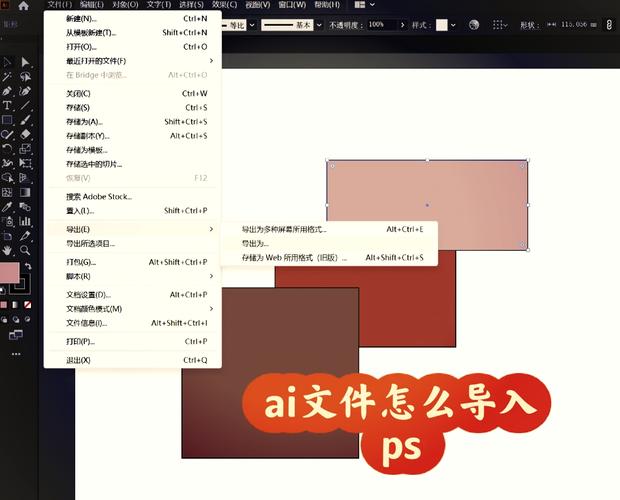
注意事项:Adobe Illustrator为付费软件,用户可下载7天免费试用版体验。
其他专业设计软件推荐
如果无法使用Adobe Illustrator,以下工具也可作为替代方案:
1、CorelDRAW
- 支持导入AI文件,但可能丢失部分特效;
- 适合需要矢量编辑但预算有限的用户。
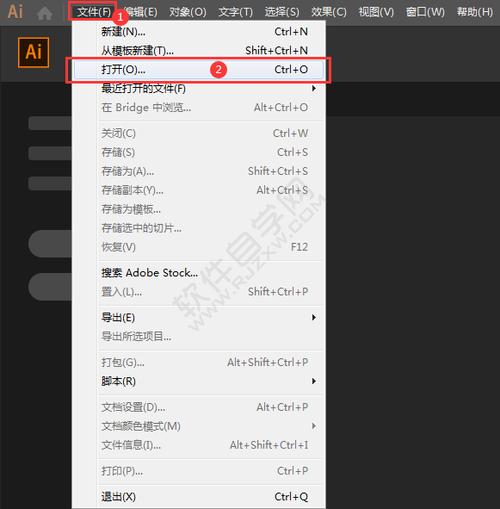
2、Inkscape(免费开源)
- 兼容AI文件的基本内容;
- 适合个人用户或小型设计项目。
3、Affinity Designer
- 提供与Illustrator相似的功能;
- 一次性付费,无订阅压力。
无需专业软件:通用查看工具
若只需查看AI文件内容,以下工具更便捷:
1、Adobe Acrobat Reader
- 将AI文件拖入Acrobat窗口即可预览;
- 支持转换为PDF格式,但无法编辑。
2、XnView(跨平台)
- 免费图像查看器,支持200多种格式;
- 打开AI文件时自动渲染为位图。
3、在线转换工具
- 通过Zamzar、CloudConvert等平台转为JPG/PNG;
- 注意隐私风险,不建议处理敏感文件。
移动端如何打开AI文件?
1、Adobe Illustrator App(iOS/Android)
- 支持查看和简单编辑,需登录Adobe账号;
- 部分高级功能需订阅Creative Cloud。
2、Ai Viewer(第三方应用)
- 快速预览AI文件内容;
- 需从正规应用商店下载,避免安全问题。
常见问题解答
1、为什么打不开AI文件?
- 文件损坏:尝试重新下载或联系发送方;
- 软件版本过低:升级至Adobe Illustrator 2020或更高版本。
2、AI文件显示为空白?
- 可能是图层被隐藏,需在软件中检查图层面板;
- 字体缺失:安装文件中使用的原始字体。
3、如何避免格式兼容问题?
- 保存时勾选“创建PDF兼容文件”;
- 导出为EPS或SVG格式作为备份。
注意事项与个人观点
AI文件的核心价值在于保留可编辑的矢量数据,因此专业设计师应优先使用Adobe Illustrator,对于普通用户,选择工具时需权衡功能需求与成本:短期查看可使用免费工具,长期协作建议投资正版软件。
最后需注意,从非官方渠道下载的AI文件可能存在安全风险,务必通过可信来源获取设计素材。
内容摘自:https://news.huochengrm.cn/cyzd/35917.html
 鄂ICP备2024089280号-2
鄂ICP备2024089280号-2